تحويل وتحرير وضغط مقاطع الفيديو/التسجيلات الصوتية بأكثر من 1000 تنسيق بجودة عالية.
[تمت الإجابة] هل برنامج GIMP مناسب لتحرير الفيديو بشكل احترافي؟
عندما يتعلق الأمر بأدوات تحرير الفيديو المجانية والمفتوحة المصدر، لطالما حظي برنامج GIMP بالثناء لميزاته القوية في تحرير الصور. ولكن هل سيتمكن من التعامل مع تحرير الفيديو في عام ٢٠٢٥؟ مع تزايد الطلب على برامج تحرير فيديو سهلة الاستخدام وفعالة، يتساءل العديد من المستخدمين عما إذا كان GIMP خيارًا مناسبًا. ستستكشف هذه المقالة مدى كفاءة GIMP في هذه المهمة، موضحةً إيجابياته وسلبياته، وما يمكن توقعه إذا كنت تخطط لاستخدامه لتحرير الفيديوهات.
قائمة الدليل
مقدمة موجزة لبرنامج GIMP لتحرير الفيديو مزايا برنامج GIMP لتحرير الصور أفضل بديل لبرنامج GIMP لتحرير الفيديومقدمة موجزة لبرنامج GIMP لتحرير الفيديو
يُعدّ برنامج GIMP (برنامج جنو لمعالجة الصور) أداةً فعّالة مفتوحة المصدر لتحرير الصور. سواءً كنتَ مصمم جرافيك، أو مصوّرًا، أو رسامًا توضيحيًا، أو عالمًا، يُوفّر لك GIMP وظائف تحرير صور أساسية مع أدوات متطورة تُسهّل عليك إنجاز عملك.
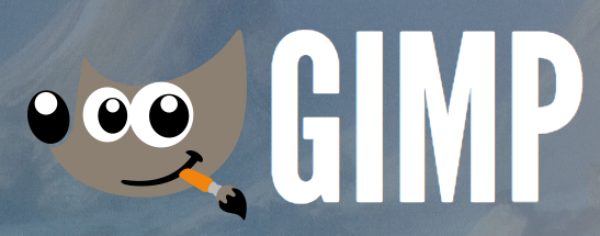
لذا، إذا كنت تتساءل عن إمكانية استخدام GIMP لتحرير الفيديو، فالإجابة البسيطة هي لا. لا يتعامل GIMP إلا مع ملفات الصور، أو بعض الرسوم المتحركة البسيطة أو ملفات GIF. إذا حاولت استيراد ملف فيديو إلى GIMP، فقد تتلقى رسالة النظام "نوع الملف غير معروف" ولن تتمكن من إجراء أي عمليات تحرير فيديو أخرى.
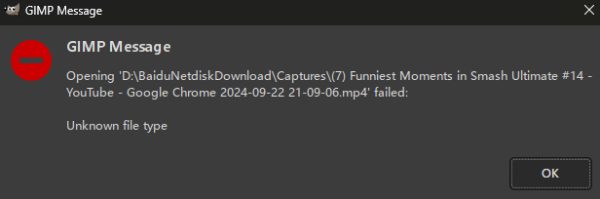
مزايا برنامج GIMP لتحرير الصور
مع أن GIMP برنامج لتحرير الصور في المقام الأول، إلا أنه لا يوفر خدمات تحرير الفيديو. مع ذلك، ستجد أنه حتى لو كنت بحاجة إلى تحرير الصور أو ملفات GIF، فإنه يوفر العديد من المزايا، خاصةً للمستخدمين الذين يرغبون في دمج معالجة الصور مع مهام معالجة الإطارات. GIMP، الذي لا يزال قيد التحديث حتى عام 2025، يوفر لك مزايا عملية يمكنك الوثوق بها. إليك بعض أهم فوائد استخدام GIMP لتحرير الصور:
1. معالجة الصور عالية الجودة
تتيح أدوات GIMP المتقدمة لمعالجة الصور للمستخدمين تعديل إطارات فردية في صور GIF أو صور متحركة بدقة عالية. يضمن GIMP، من التعديل إلى الاستعادة وإنشاء الصور المركبة، تحريرًا عالي الجودة، وهو أمر بالغ الأهمية لمهام مثل إنشاء صور متحركة إطارًا بإطار أو صور GIF.
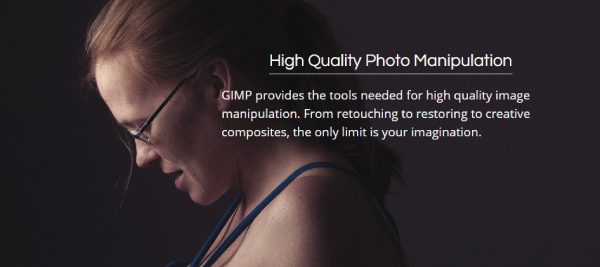
2. إنشاء عمل فني أصلي
يُقدّم برنامج GIMP ميزات فعّالة للفنانين لإنشاء أعمال فنية أصلية مباشرةً في الصور المُضافة. يُمكنك التلاعب بالصور إطارًا بإطار بإبداع، وإضافة أعمالك الفنية بسلاسة إلى كل إطار أو إزالة العلامات المائية من صورة GIFبشكل عام، فهو مثالي للرسوم المتحركة والعناوين والمؤثرات الخاصة.
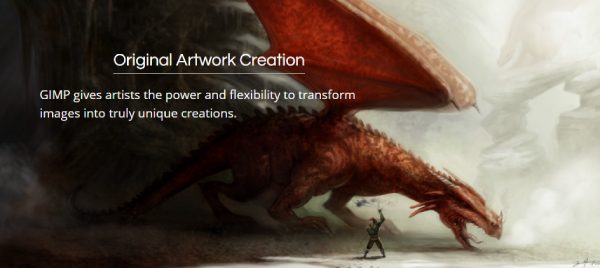
3. عناصر التصميم الجرافيكي
يُستخدم برنامج GIMP على نطاق واسع لإنتاج عناصر التصميم الجرافيكي، بما في ذلك الأيقونات ومكونات واجهة المستخدم والنماذج. يمكن استيراد هذه العناصر إلى مشروع صورك، مما يُحسّن جاذبيته البصرية ووظائفه.
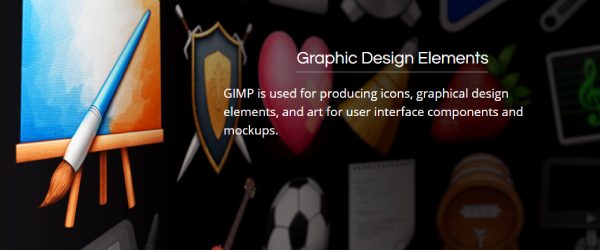
4. خوارزميات البرمجة
يدعم برنامج GIMP البرمجة النصية باستخدام لغات مثل بايثون وبيرل وسي، مما يُمكّن المطورين من إنشاء أدوات أتمتة مخصصة. تُعد هذه الميزة قيّمة لمن يرغبون في تطبيق المعالجة الدفعية على إطارات فيديو متعددة أو أتمتة جوانب معينة من عملية تحرير الصور، مما يجعلها أداة عالية الكفاءة. مولد ميم GIF.
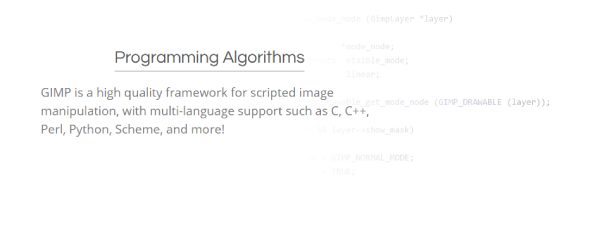
أفضل بديل لبرنامج GIMP لتحرير الفيديو
إذا كنت تبحث عن بديل أكثر قوة لبرنامج GIMP لتحرير الفيديو، 4 إيزي سوفت إجمالي محول الفيديو خيار ممتاز. توفر هذه الأداة القوية مجموعة شاملة من ميزات تحرير الفيديو، مثل القص والدمج والقص وإضافة المؤثرات وضبط الصوت. بفضل واجهتها سهلة الاستخدام ودعمها لصيغ فيديو متنوعة، تجعل تحرير الفيديو سهلاً وفي متناول المبتدئين والمتقدمين على حد سواء.

على عكس برنامج GIMP، الذي يركز بشكل أساسي على تحرير الصور، تم تصميم برنامج 4Easysoft Total Video Converter خصيصًا للتعامل مع محتوى الفيديو، مما يضمن تجربة تحرير أكثر سلاسة وكفاءة، مثل إضافة النصوص إلى صور GIF سواءً كنتَ بحاجة إلى تحويل مقاطع فيديو أو إجراء تعديلات دقيقة، تُعدّ هذه الأداة حلاً شاملاً لاحتياجات تحرير الفيديو.

قم بتخصيص وتحرير ملفات الفيديو الخاصة بك بجودة عالية.
توفير أدوات تحرير متعددة لتحسين مقاطع الفيديو.
معاينة لرؤية كيف سيبدو الفيديو الخاص بك بعد التحرير.
إنشاء صور مجمعة وعروض شرائح بعد تغيير حجم مقاطع الفيديو.
100% آمن
100% آمن
الخطوة 1قم بتشغيل برنامج 4Easysoft Total Video Converter وانقر على زر "إضافة ملفات" لاستيراد ملف الفيديو الخاص بك لتحريره.
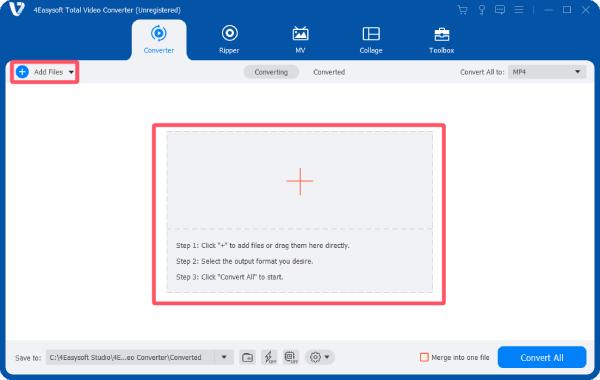
الخطوة 2انقر على زر "تعديل". خصّص وحرّر الفيديو من خلال علامات التبويب "التدوير والقص" و"التأثير والتصفية" وغيرها.

الخطوه 3وأخيرًا، انقر فوق الزر "تحويل الكل" لحفظ الفيديو الذي قمت بتحريره على جهاز الكمبيوتر الخاص بك.

خاتمة
في الختام، مع أن برنامج GIMP يوفر بعض الميزات المفيدة لتحرير الصور بسهولة، إلا أن تركيزه الأساسي على معالجة الصور يجعله غير مناسب لمهام تحرير الفيديو. لمن يبحث عن أداة أكثر تخصصًا وفعالية، 4 إيزي سوفت إجمالي محول الفيديو بديل ممتاز. بفضل ميزاته الشاملة لتحرير الفيديو، وسهولة استخدامه، وإمكاناته المتعددة، يضمن تجربة تحرير أكثر سلاسة لجميع مشاريع الفيديو الخاصة بك.
100% آمن
100% آمن


